Современные условия требуют новых подходов в работе с контурными картами. Безусловно, важна и самостоятельная работа ученика с бумажной картой. Но часто в классе при организации фронтальной работы на большом экране, а еще лучше с интерактивной доской, необходимо использование электронных интерактивных контурных карт. Подготовить такую карту учитель может и сам инструментами PowerPoint.
Прежде всего, необходимо продумать, в чем будет проявляться «интерактивность» разработки. Как выстроить диалог учащегося с программой? Необходимо выбрать зоны интерактивности («горячие зоны»). Настроить управляющие кнопки.
Итак, давайте рассмотрим на конкретном примере, как подготовить интерактивную контурную карту.
1. Размещаем сканированную или найденную в Интернете контурную карту. Готовим ее под свое задание. К примеру, мы решили поработать с материками Земли.

2. Готовим объекты интерактивности. В данном случае это будут материки. Обводим их. На главной панели находим «Вставка» — «Рисованная кривая».
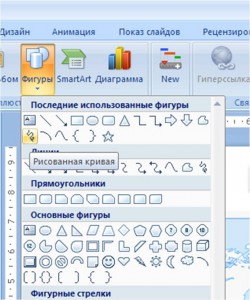
Начинаем обводить необходимый объект. Постарайтесь замкнуть линию. В итоге мы получаем залитую рисованную фигуру.
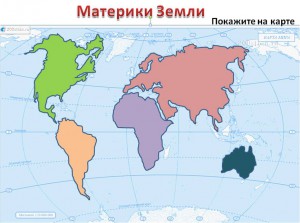
Каждую из них раскрашиваем, т.е. меняем цвет заливки и линии.
Задаём эффекты анимации на входе. При необходимости можно воспользоваться эффектами выделения, чтобы ещё больше привлечь внимание учащихся.

Готовим служебные кнопки, надписи: «Задание», «неверно», надписи с названиями материков. У меня, кроме Задания 1, остальные аналогичные кнопки с заданиями являются гиперссылками для перехода на следующий слайд.
Далее готовим серию невидимых объектов, которые должны закрыть всю контурную карту. В этих целях копируем каждый из нарисованных объектов.
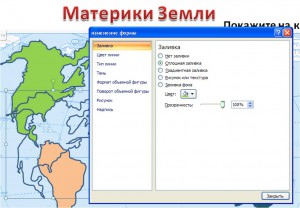
Делаем объекты полностью прозрачными. Вполне понятно, что предыдущий цвет заливки не имеет значения. 100%-ная прозрачность делает любой цветной объект невидимым.
Внимание! Не выполняйте команду «Нет заливки».
Иначе ваш объект перестанет быть гиперссылкой или триггером.
А далее настраиваем появление объектов. В случае неправильного ответа по щелчку триггера — невидимого объекта, появляется надпись «неверно». В случае правильного ответа появляется цветной аналог материка.
Мы можем подготовить и другие варианты интерактивной карты. Такой вариант показан на последнем слайде примера интерактивной контурной карты.
По щелчку служебной кнопки мы можем анимировать отдельные объекты контурной карты:

По щелчку кнопки с надписью у нас появляются необходимые объекты. По второму щелчку исчезают.
Итак, давайте посмотрим на пример интерактивной контурной карты:
Таким, образом, главной особенностью подготовки данного технологического приёма в отличие от технологии ИНТЕРАКТИВНОЙ КАРТЫ, является то, что невидимые нам объекты настроены не как гиперссылки, а являются триггерами, по команде которых контурная карта становится интерактивной.
В разработке использована контурная карта с замечательного сайта 200stran.ru
отличная рекомендация…
Надо же, как интересно, довольно не сложно, а главное, нужный материал!
Георгий Осипович, научите подготовить интерактивный диктант, пожалуйста!
спасибо